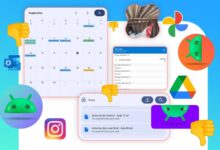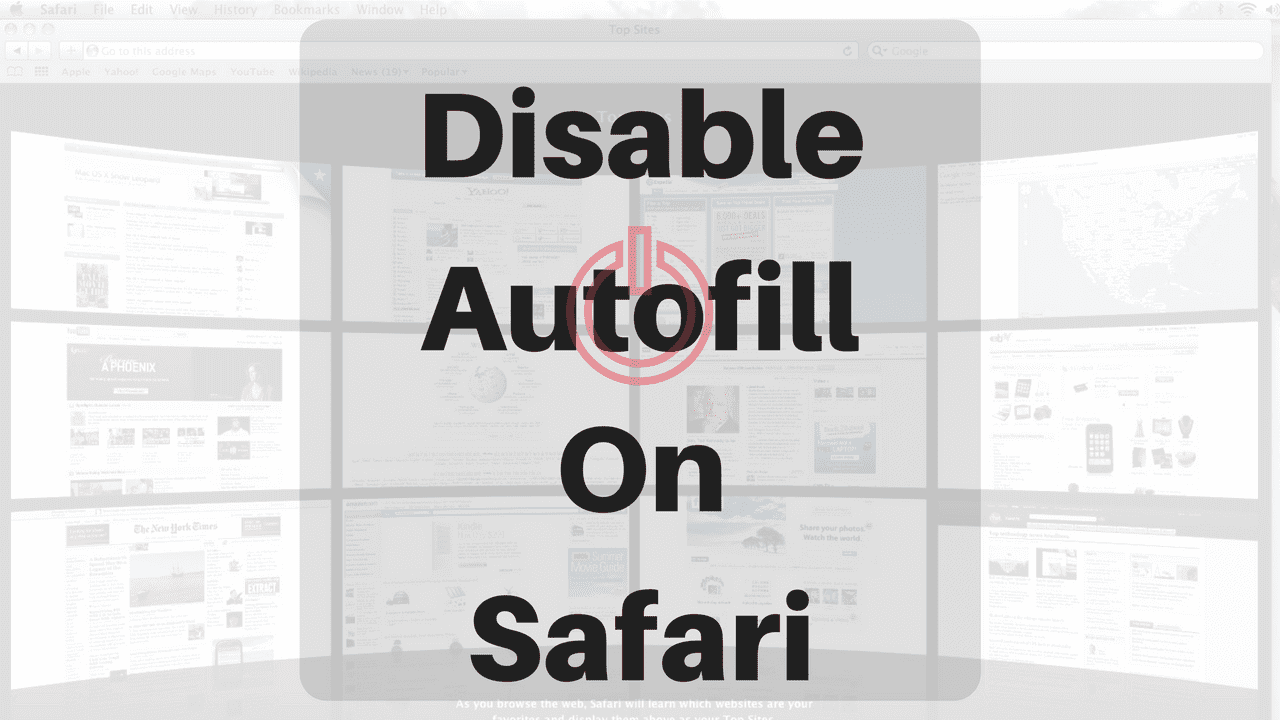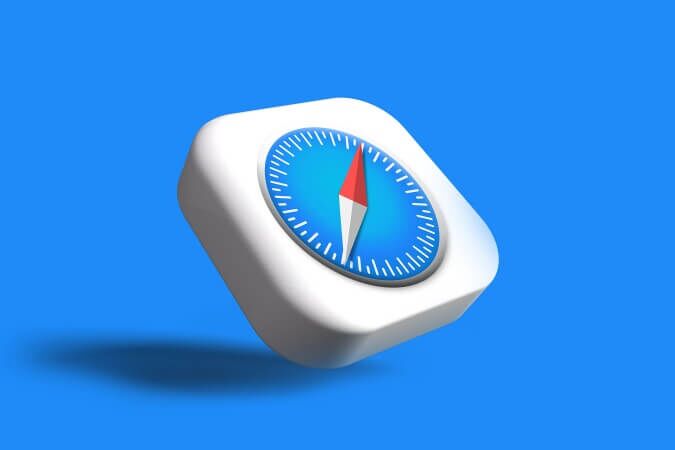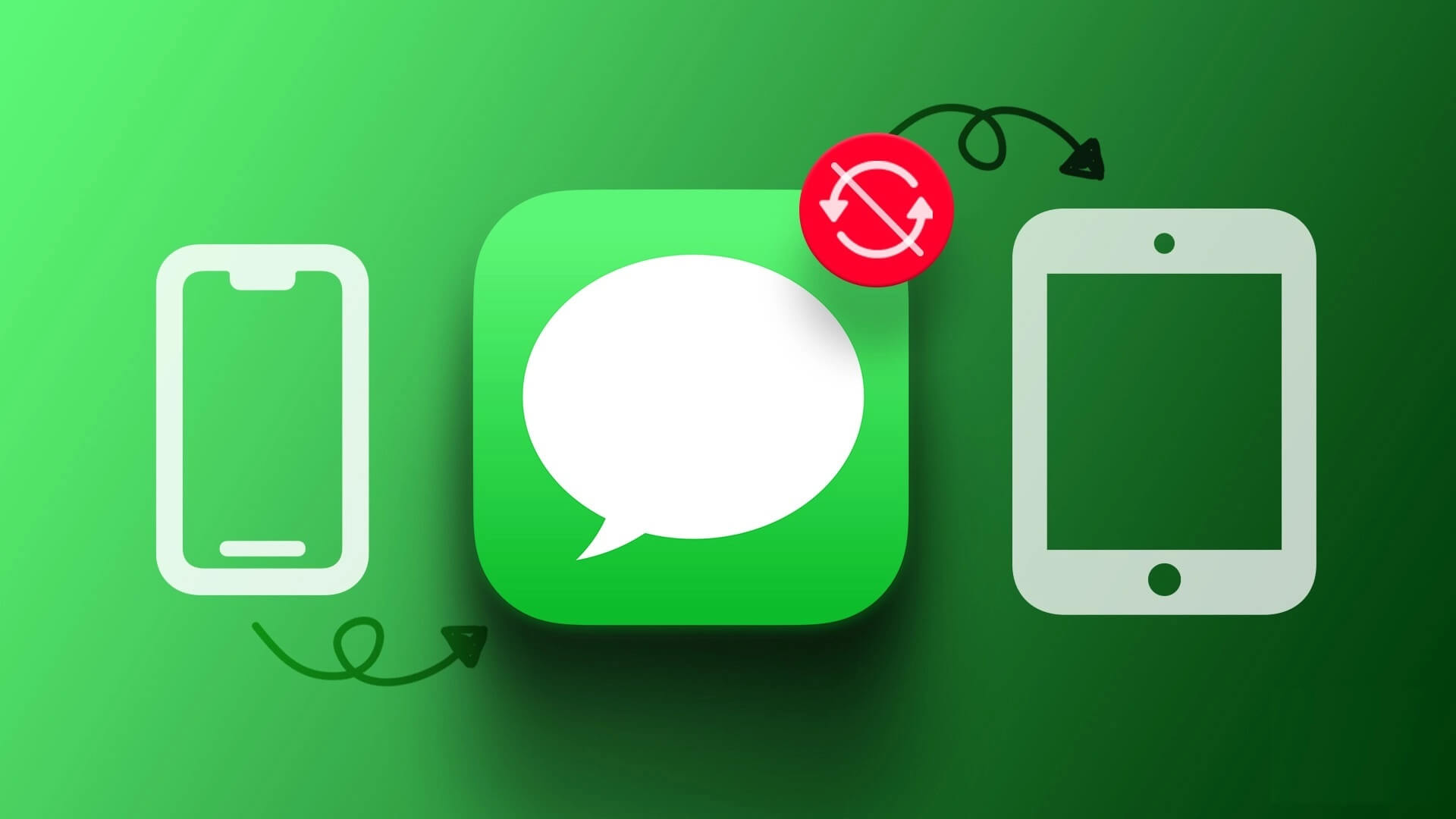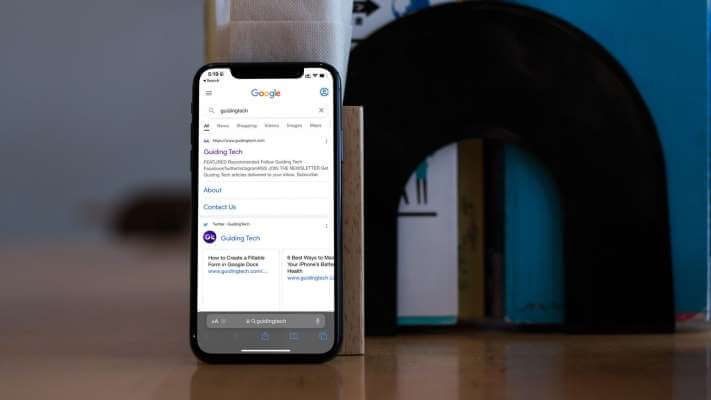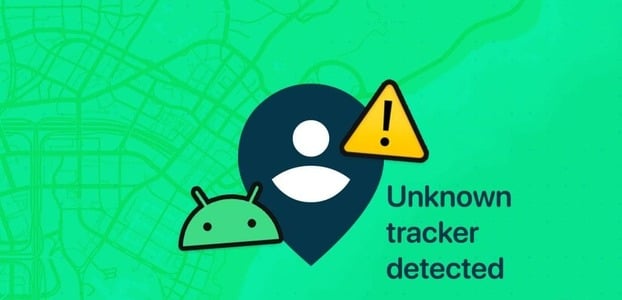Du ved, hvad de siger: timing er alt, selv når det kommer til sms'er. Det sidste, du ønsker, er trods alt at sende en sms til din chef sent om aftenen i frygt for at glemme den i morgen. Du kan spare dig selv besværet ved at planlægge sms'er på Android og iOS.
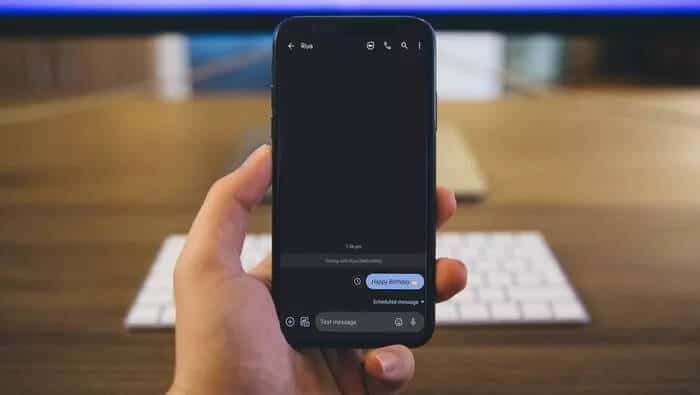
Uanset om du har en Android- eller iPhone-enhed, kan du sende sene tekstbeskeder og glemme alt om dem. Dette indlæg dækker, hvordan du planlægger tekstbeskeder på Android. Så lad os komme i gang.
Planlægning af tekstbeskeder på Android og iOS
Sådan planlægger du tekstbeskeder på Android
Hvis du er Android-bruger, har du sandsynligvis Google Beskeder som standardbesked-app på din telefon. Hvis det er tilfældet, kan du her se, hvordan du planlægger en sms ved hjælp af Google Beskeder-appen på Android.
Trin 1: Åbn Beskeder-appen på din telefon. Brug knappen Start chat til at oprette en ny samtale, eller åbn en eksisterende for at skrive din besked.
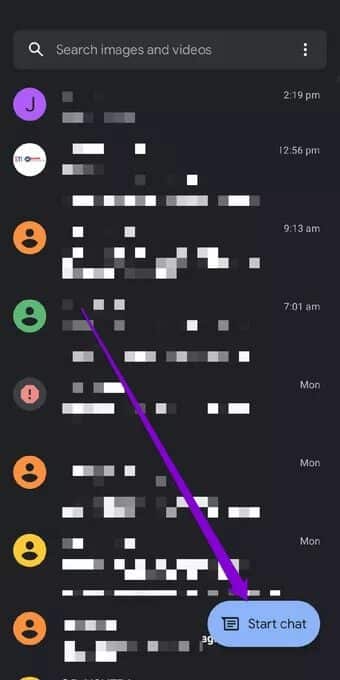
Trin 2: Tryk nu på send-knappen og hold den nede, indtil vinduet "Planlæg afsendelse" vises. Vælg mellem de tilgængelige tidspunkter for at sende beskeden.
Varsel: Hvis vinduet for planlægning af afsendelse ikke vises, når du trykker og holder på send-knappen, kan du prøve at opdatere Beskeder-appen fra Google Play Butik først.
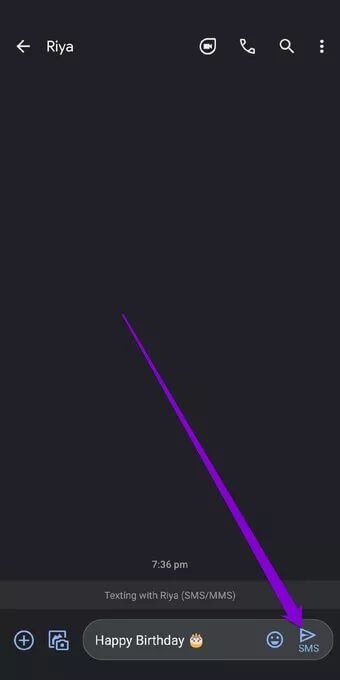
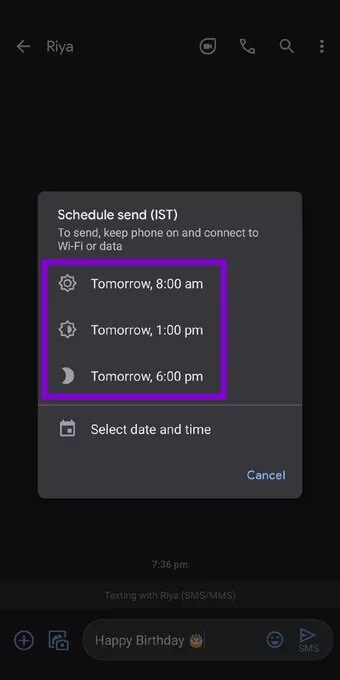
Alternativt kan du bruge dato- og tidsvælgeren til at indstille et planlagt tidspunkt for beskeden.
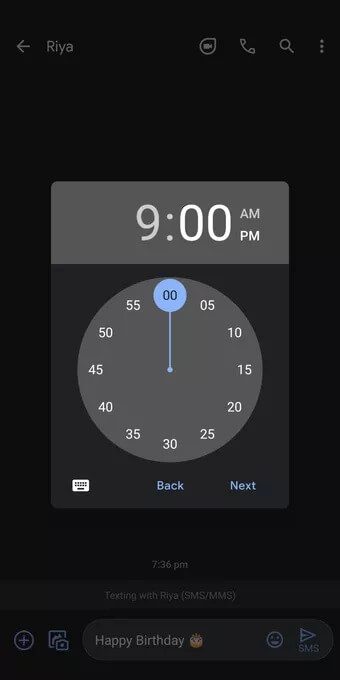
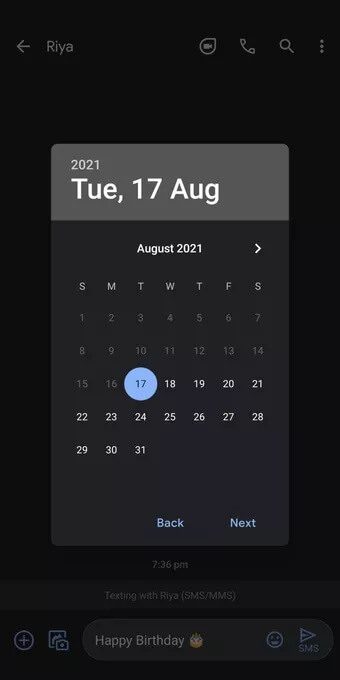
Trin 3: Når du er færdig, vises et lille ur på knappen Send, hvilket angiver, at det er en planlagt besked. Klik på knappen Send, og beskeden vil blive planlagt.
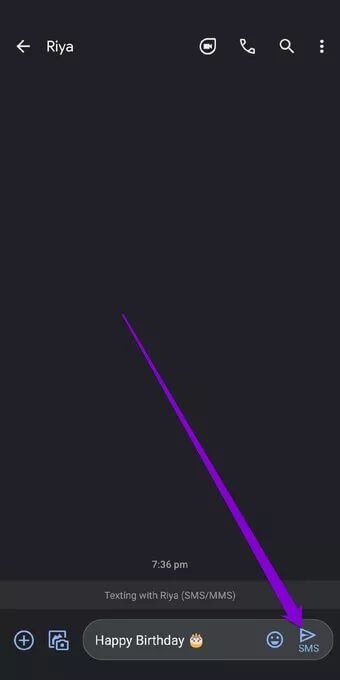
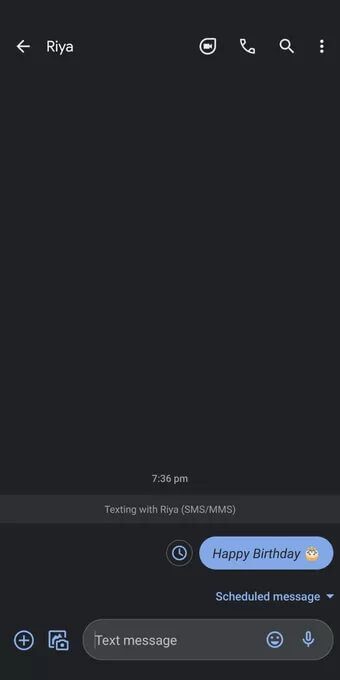
Når beskeden er sendt, vil der være et urikon ved siden af. Du kan bruge dette til at foretage ændringer i den planlagte besked. Du kan f.eks. vælge at opdatere beskedteksten eller ændre dens tidsplan ved at vælge muligheden Opdater besked.
Derudover kan du også vælge at sende beskeden med det samme eller slette den helt.
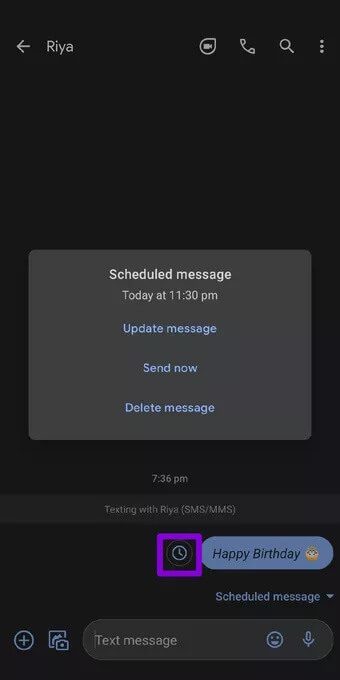
Det er alt, hvad der er at planlægge beskeder i Beskeder app På Android. Bemærk, at din telefon skal være forbundet til internettet for at tekstplanlægning kan fungere.
Sådan planlægger du tekstbeskeder på Samsung
Hvis du har en Samsung-telefon, leveres den med Samsung Messages-appen forudinstalleret i stedet for Google Messages. Heldigvis behøver du ikke at skifte, da Samsung Messages har været i stand til at planlægge beskeder i et stykke tid nu. Sådan fungerer det.
Trin 1: Åbn Samsung Messages-appen på din telefon. Tryk på knappen Opret besked, eller åbn en eksisterende samtale.
Trin 2: Tryk på +-ikonet til venstre for tekstfeltet, og vælg indstillingen Planlæg besked.
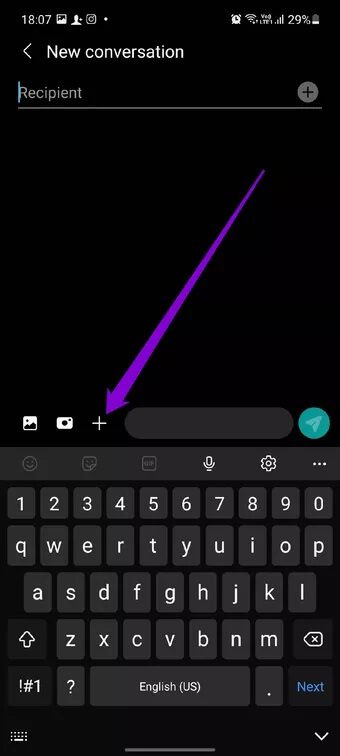
Trin 3: Indtast dit foretrukne tidspunkt og dato, og tryk derefter på Udført. Skriv nu din besked i tekstfeltet, før du trykker på send-knappen.
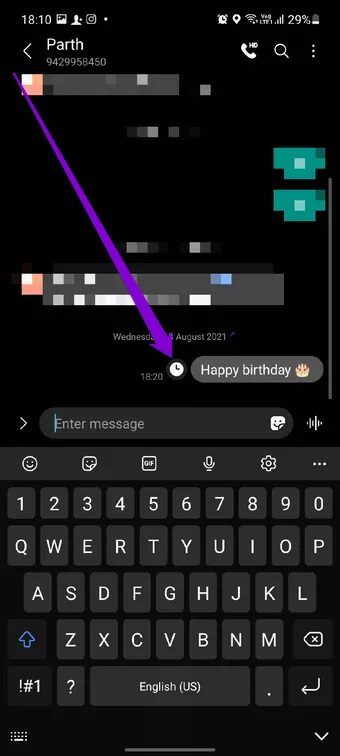
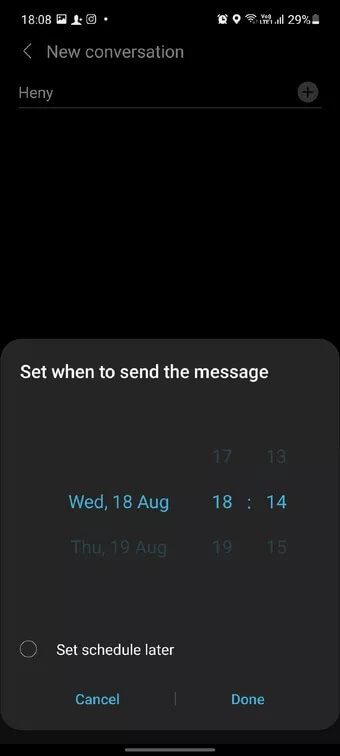
Det var det. Din besked er nu planlagt. Ligesom Google Beskeder, hvis du vil foretage ændringer i beskeden, før du sender den, skal du trykke på beskeden og vælge mellem de tilgængelige muligheder for at sende den nu, slette beskeden eller redigere den.
Sådan planlægger du tekstbeskeder på iPhone
Selvom det ikke er så ligetil at planlægge beskeder på iPhone som på Android, er det stadig muligt. iPhones standardbeskedapp har ikke en funktion til at planlægge sms'er, men du kan drage fordel af Genvejsapp på iPhone Sådan sender du en forsinket tekstbesked fra din iPhone.
Trin 1: Åbn Genveje-appen på din iPhone. Genveje-appen er forudinstalleret på enheder, der kører iOS 13 eller nyere. Hvis din enhed kører en tidligere version, skal du downloade Genveje-appen fra App Store.
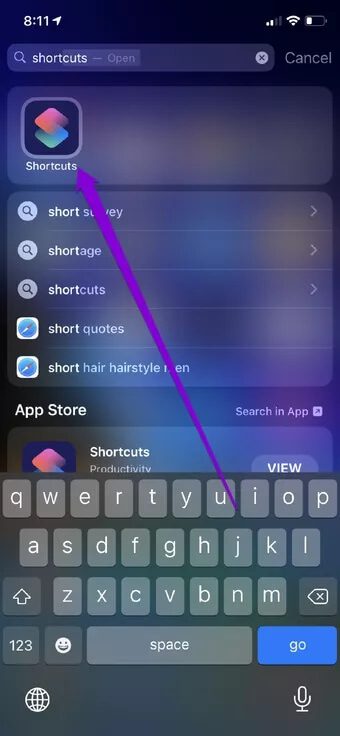
Trin 2: Skift til fanen "Automatisering", og tryk på knappen "Opret personlig automatisering". Vælg derefter "Tidspunkt" på den næste skærm, og vælg dit foretrukne tidspunkt at sende beskeden på.
Trin 3: Under Gentagelse skal du vælge indstillingen Månedlig og derefter vælge den dato, du vil sende beskeden. Tryk derefter på Næste i øverste højre hjørne.
Trin 4: På den næste skærm skal du trykke på knappen "Tilføj handling" og derefter trykke på indstillingen Apps i den menu, der vises.
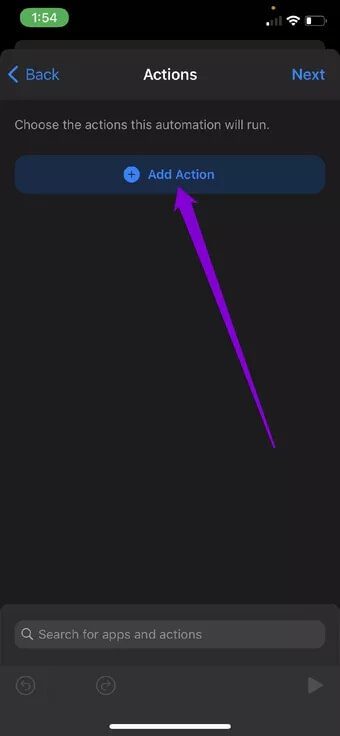
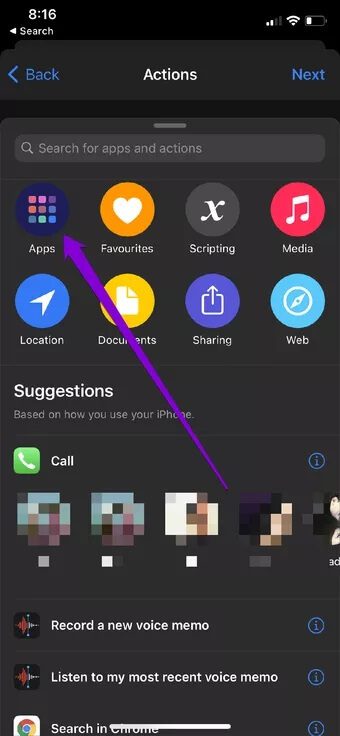
Trin 5: Rul ned for at finde Beskeder-appen, og tryk på den. Tryk her på Send besked.
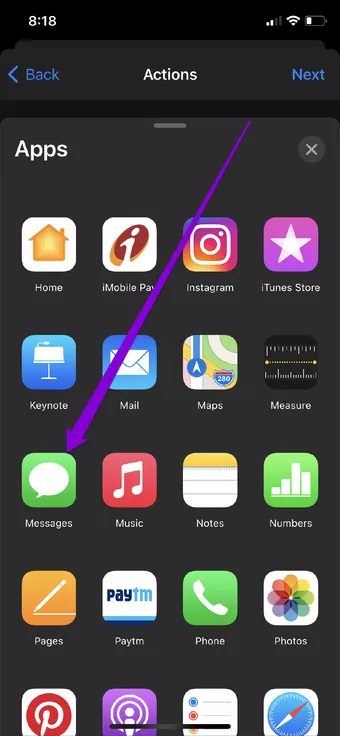
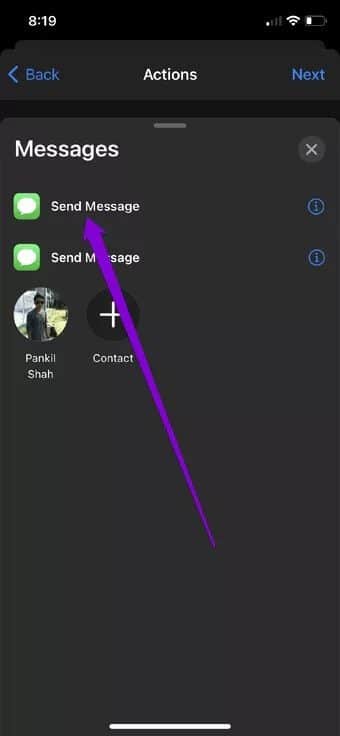
Trin 6: Rediger nu felterne for besked og modtager, før du klikker på Næste. Gennemgå beskedoplysningerne, og klik på Udført.
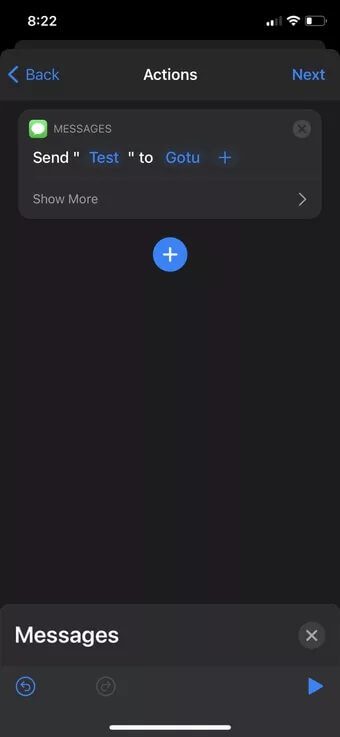
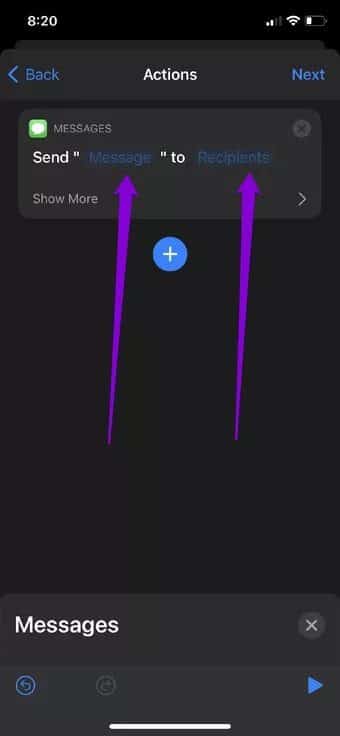
Senere kan du redigere beskedoplysningerne ved at klikke på dem.
Når det er færdigt, sender iPhone beskeden på det angivne tidspunkt. Der er dog en væsentlig ulempe ved denne metode: den er automatiseret. Derfor sendes beskeden til personen på den angivne dato hver måned.
Sørg derfor for at slette automatiseringen, når beskeden er sendt. For at slette en automatisering skal du swipe fra højre mod venstre på automatiseringen.
Bortset fra det ser metoden ud til at fungere fejlfrit, mens du sender planlagte beskeder fra din iPhone.
Til tiden hver gang
Som vi lige har set, understøtter næsten alle telefoner i dag forsinkede beskeder på en eller anden måde. Udover de ovennævnte metoder hævder flere dedikerede tredjepartsapps som Do it Later, Pulse SMS, Textra osv. at udføre arbejdet effektivt. Ved at bruge disse apps får du også nogle ekstra fordele som planlægning af e-mails, tweets, falske telefonopkald og mere.